パソコン「IdeaPad Slim 550」を購入しました。数日使用して気が付きましたが、時計がズレるのです。
微妙な症状ですが、気になります(笑)自分で対策できないか、調べてみました。
IdeaPad Slim 550はコスパの良いパソコンです。レビュー記事はこちら。

IdeaPad Slim 550不具合

パソコンの時計
時計が狂うだけなら、気が向いた時に修正すればいいかと思いましたが、時計がズレるとメールの送受信などに影響がでます。過去や未来の時間からのメールを送受信して、不具合が発生してしまいます。大幅にズレると迷惑メールとみなされて、送受信出来なくなることもあります。
微妙な症状だけど、直してみようと調べてみました。
パソコン画面の右下にある時計です。
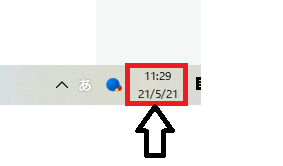
パソコンの時計は電波時計では無いので、誤差が生じやすくズレるのです。そのズレを調整するために、インターネットに接続し定期的に時計サーバーにアクセスしてズレを無くしているのです。
手動で調整同期
自分で時計サーバーへ同期してみます。時計を右クリックしてメニューを表示されて「日付と時刻の調整」をクリックします。
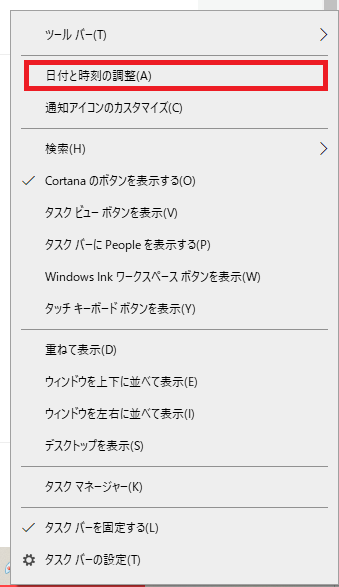
すると設定の画面が表示されます。
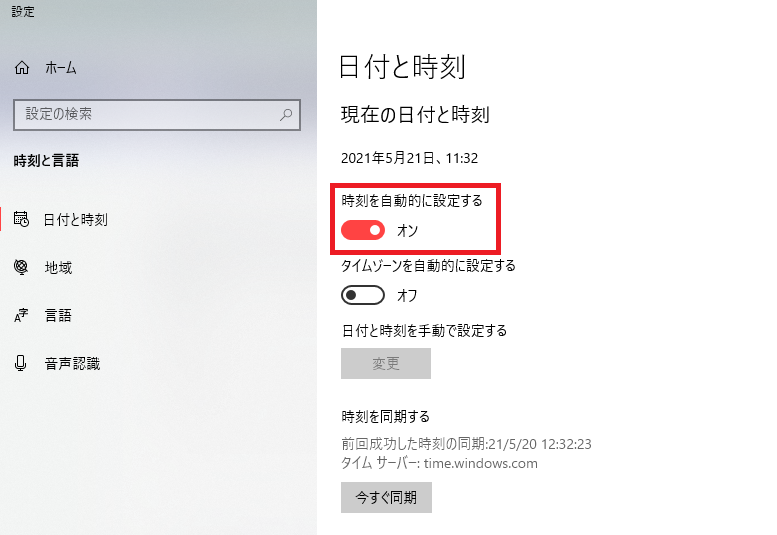
「時刻を自動的に設定する」を一旦オフにして、再度オンにすれば強制的にサーバー同期させることができます。これで時計の調整が、手動で完了しました。
ただし私が購入したパソコンは、サーバーと同期して調整しても、次に立ち上げるとまたズレているのです。何度もズレるということは、マザーボードに取り付けられている、CMOS電池とも呼ばれるボタン電池の消耗か、マザーボードの不具合になります。
メーカーに連絡
ひとまず、パソコンメーカーのレノボに連絡をしてみます。
Lenovo Vantageという専用のソフトから「お問い合わせ」を選び、連絡することができます。次の日にメールで回答があり、引取をしてリペアセンターで修理をして、約10日かかるとメールが返ってきます。
しょうがないのですが、しょうがないのですが。。。この「引取」「10日」というのがめんどくさくなります(笑)引取に指定できる時間帯が、昼間だけなのです。そのために、休日に指定しなければなりません。休日に家にいなければならないという、ストレスに負けます(笑)
そしてせっかく買ったお気に入りのパソコンちゃん!使いまくりたいのに10日間も、私の手を離れ遠くへ連れて行かれ、身ぐるみ剥がされてしまうと思うと心が痛みます(笑)
ということで「修理に出す」ことを回避できないか考えてみました。
自分で修理できないか?
CMOS電池交換にチャレンジ
時計がズレる原因は、マザーボードにあるCMOS電池(ボタン電池)にあるのかも知れない。こいつをチャチャっと自分で交換してしまえば、修理に出す必要がなくなると考えました。
早速パソコンをひっくり返し、精密ドライバーでカバーを開けようとしましたが、普通のプラスやマイナスドライバーでは開きません。使われているネジは、星の形をしているのです。特殊なトルクスドライバーが必要になります。
心折れる瞬間
カバーを開けて、電池を探します。このパソコンIdeaPad Slim 550は、ネジを外してもカバーが硬いです。このオープナーなどあると簡単に開けられます。トルクスドライバーと一緒に購入しました。
早速このオープナーを使い開けました。しかしカバーを開けて電池を探しましたが、マザーボードの裏側にあるようで見つかりません。カバーを開けただけじゃなく、さらにバッテリーや基盤を外して、分解が必要になりそうです。

覚悟を決めてバッテリーを外そうとした時に、ドライバーと端子が触れて火花がチリチリと発生しました!怖い!(笑)
これで心が折れて、そのままカバーを閉じました(笑)火花怖い!
設定で回避
心がボッキリ折れて、電池交換は諦めました(笑)
電池が無理なら他の方法は無いか?考えます。サーバーに同期するのは、どんなタイミングだろう。このタイミングを自分の好きな時に、設定できれば直るのではないか?ということで調べてみました。
インターネットを通じて、時計サーバーに一定の周期で同期を行っているようです。これをパソコンを立ち上げる度に変更できれば、良いのでは?と設定を変えてみます。
パソコンのタスクバーなどの検索ボックスに「タスクスケジューラ」と入れて、アプリを立ち上げます。
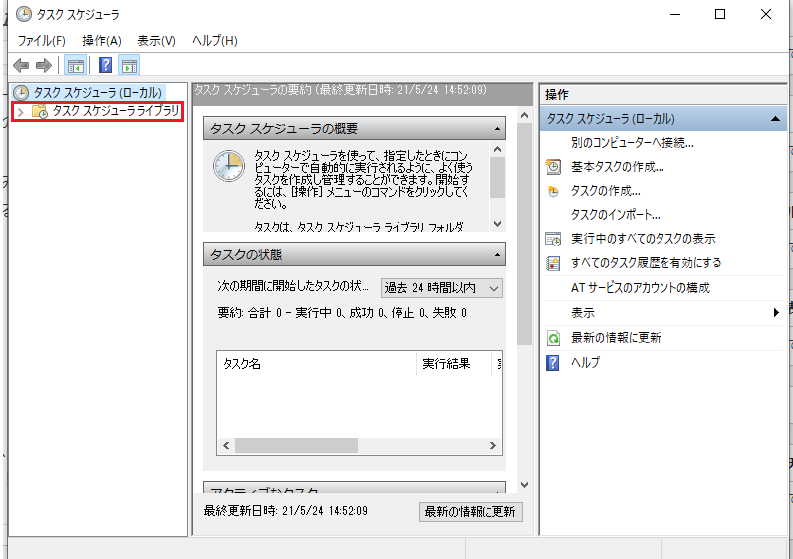
そしてタスクスケジューラ ライブラリをクリックして、この場所を表示させます。
「\Microsoft\Windows\Time Synchronization」
「ForceSynchronizeTime」を見ると、この「タスクで時刻が同期されます」と書かれています。つまりサーバーへ同期を実行しているトリガーになります。
Synchronize timeを右クリックして、プロパティをクリックします。そしてトリガータブ→新規の順にクリックして、タスクの開始をログオン時に変更します。
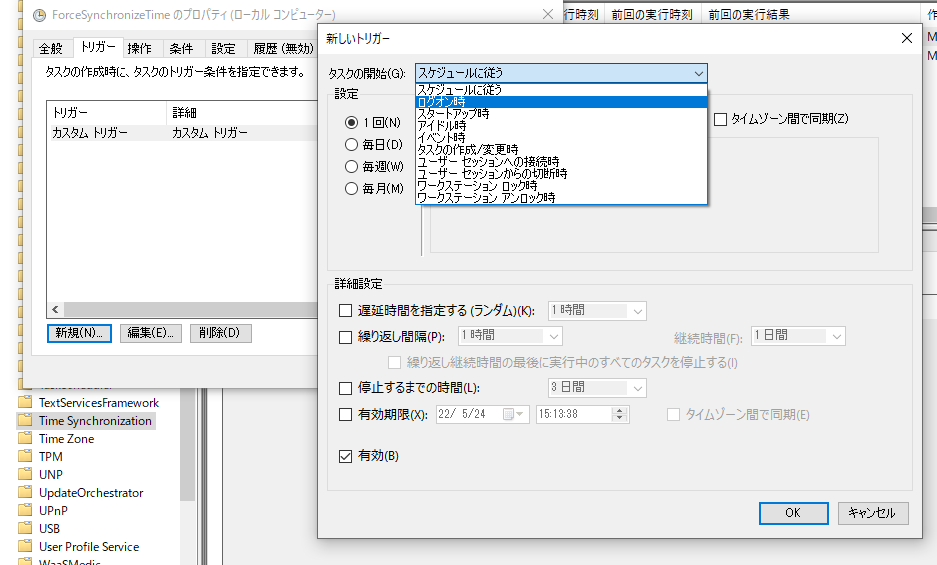
これでパソコンが起動する度に、サーバーに同期して時計のズレを修正してくれます。
実際に再起動させてみると、デスクトップ画面が表示されて数秒経過すると、時計の数字が変わったのです!成功です!これで時計を気にせずに済む!ヤッター!
レノボに再度連絡
パソコンを分解して失敗したけど、設定で修理不要にできた!これで自分は天才だと思いました(笑)妻にもこの方法を説明すると「えええーー!天才じゃん!」と歓喜の声をあげてくれました。
しかし、しかしです。しばらく問題無かったのですが、あるとき時計がズレていたのです。
もしかしたら、パソコンが立ち上がるタイミングと、インターネットに接続されるタイミングが合わないという原因かもしれません。その為に、同期されない時があるのです。設定で乗り越えたと思ったのに!
無念ですが、保証期間の内に修理に出そうと決意しました(笑)早速レノボ様に連絡してみると、次の日に佐川便のお兄さんが、こちらの気持ちを知ってか、元気よく引き取りに来てくれました(笑)
お兄さん、宜しくおねがいします!

















